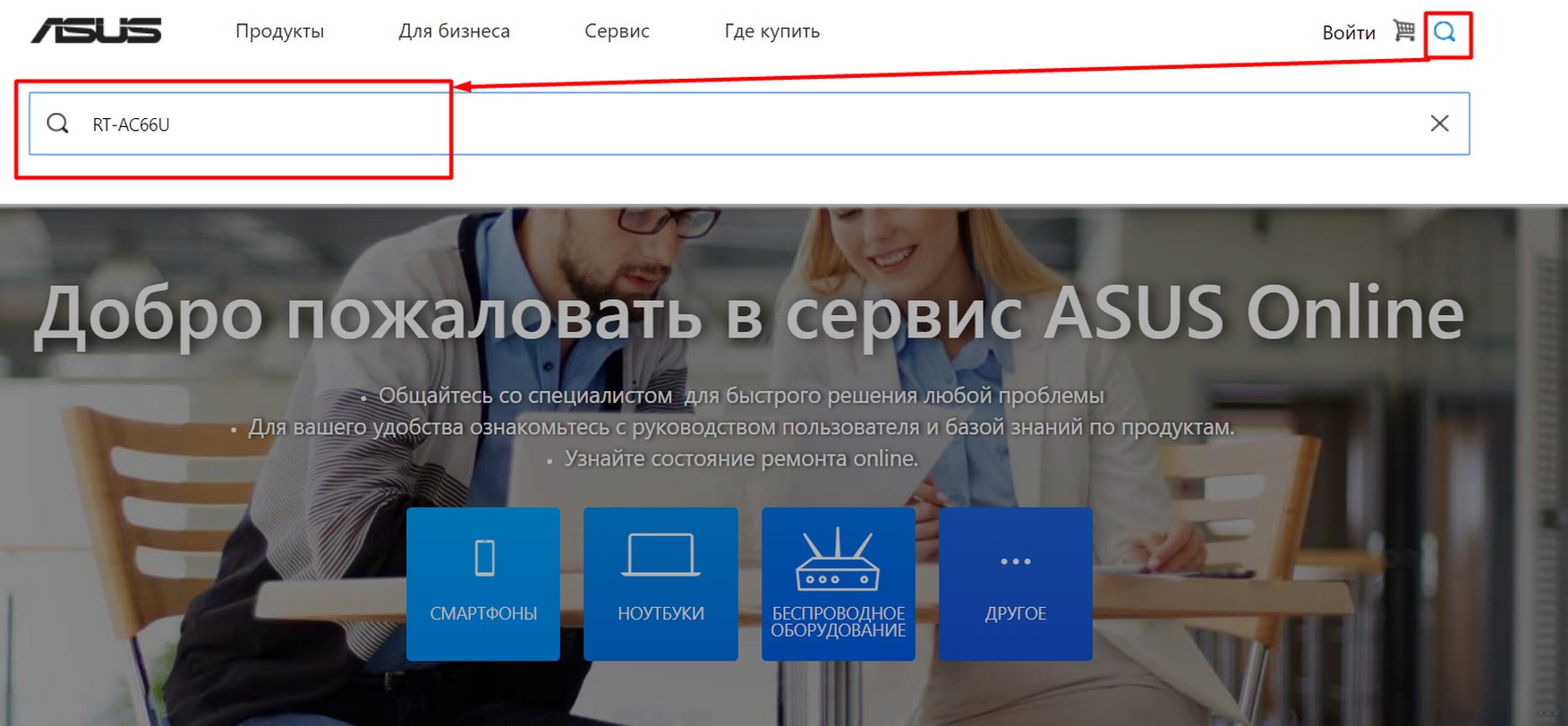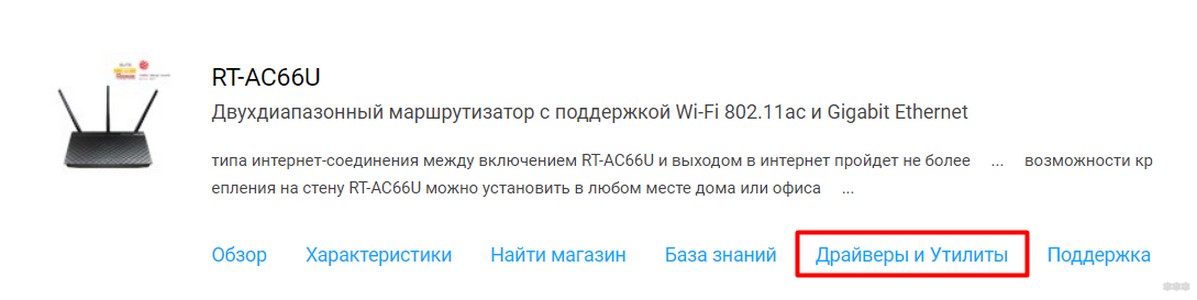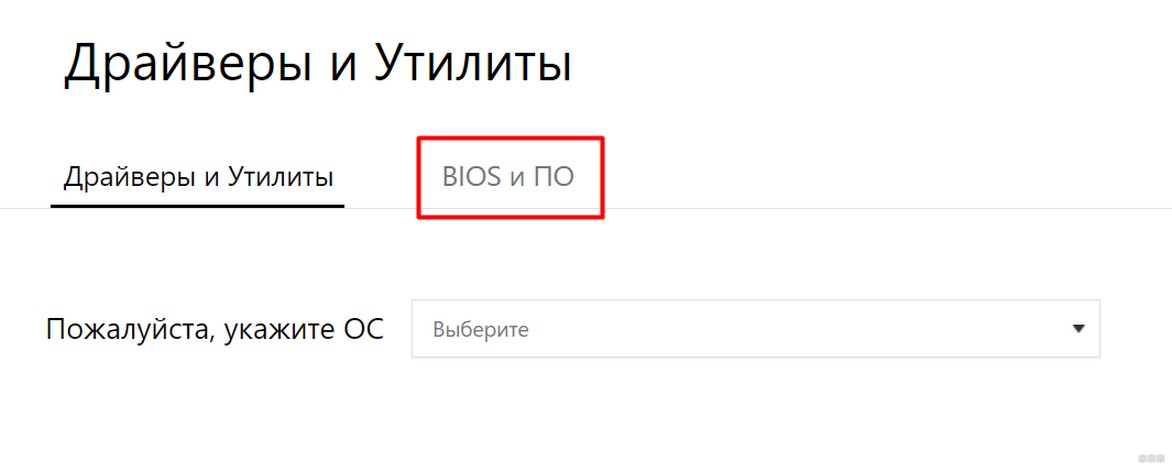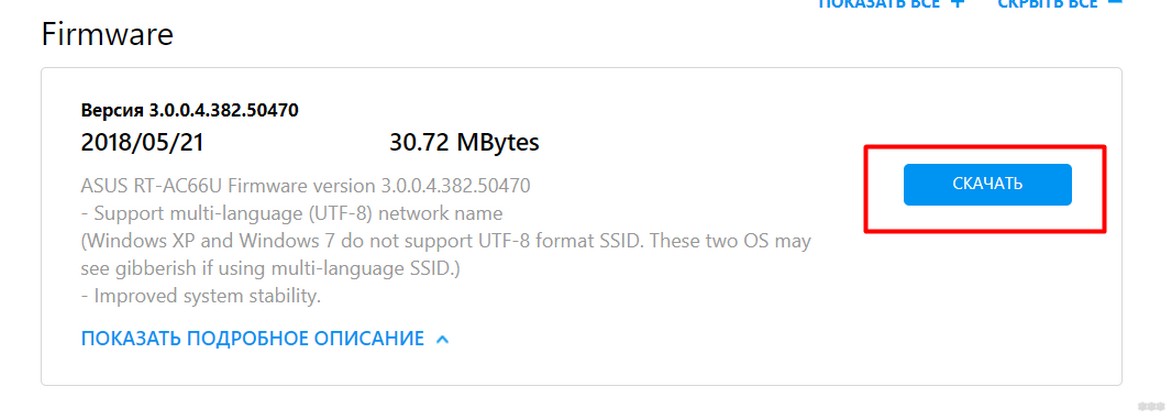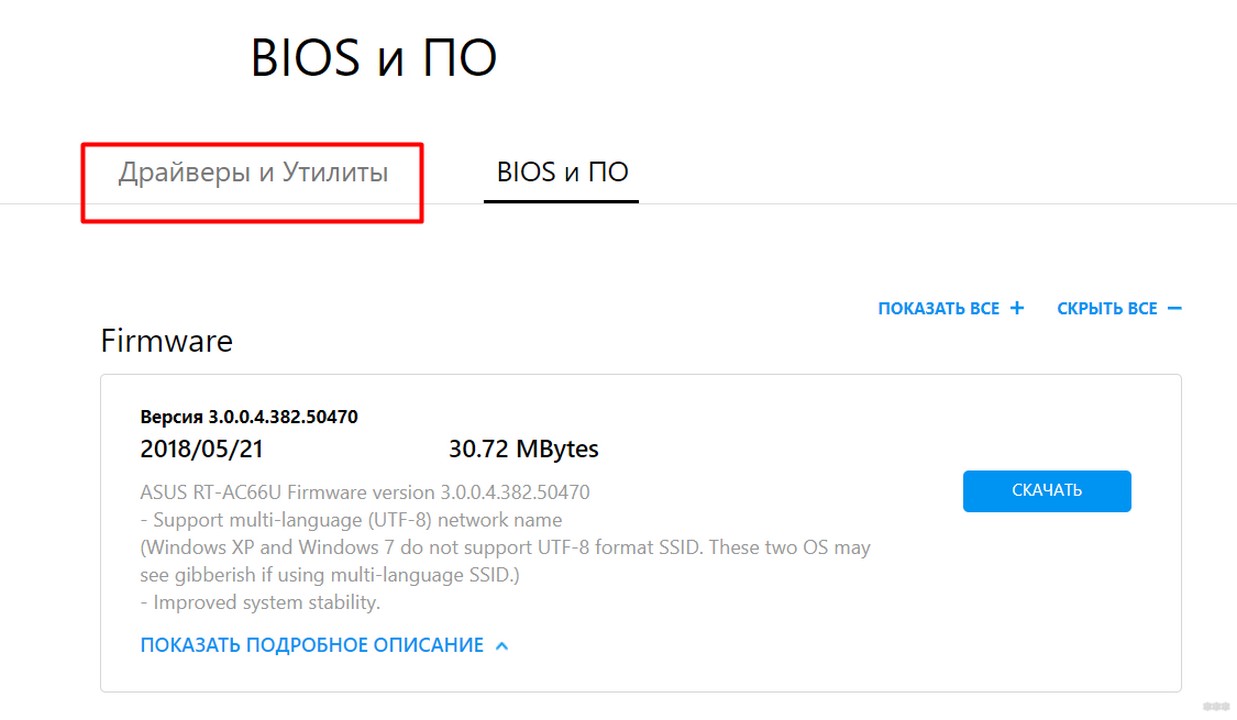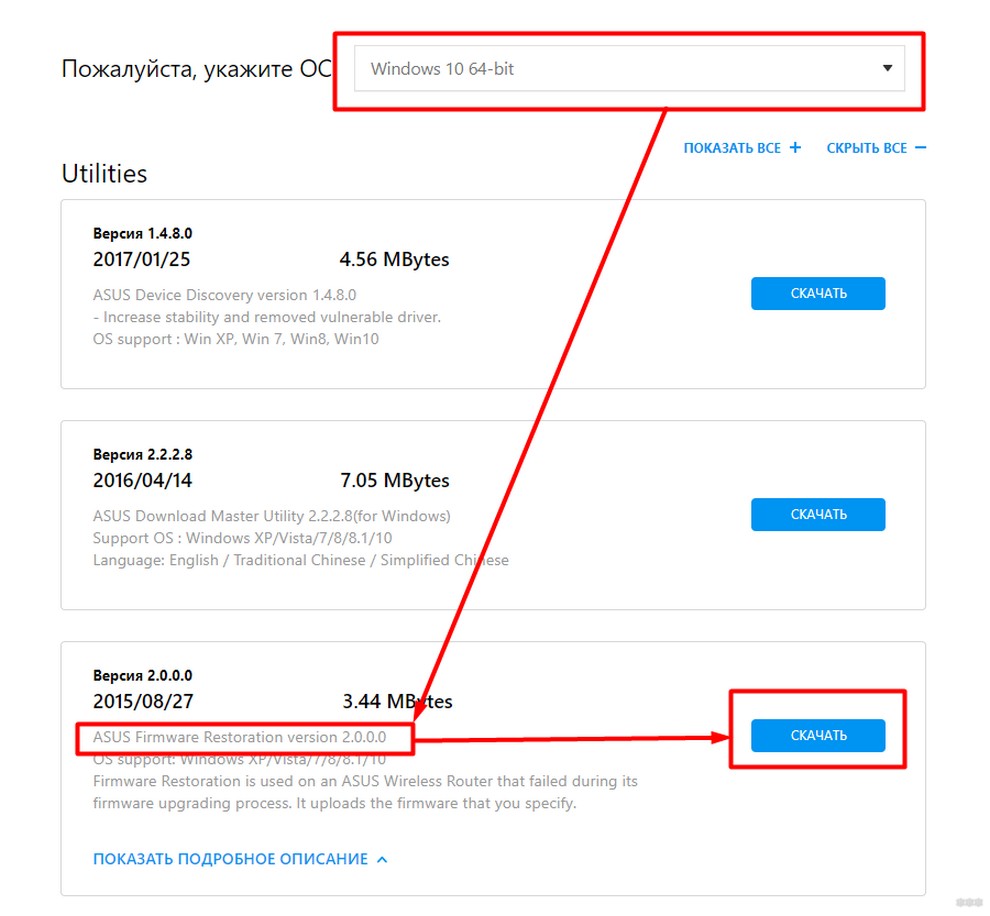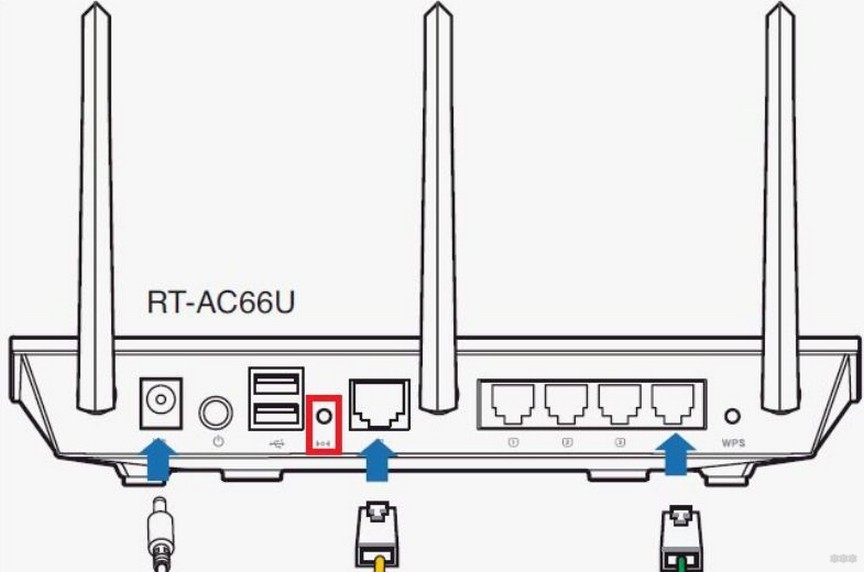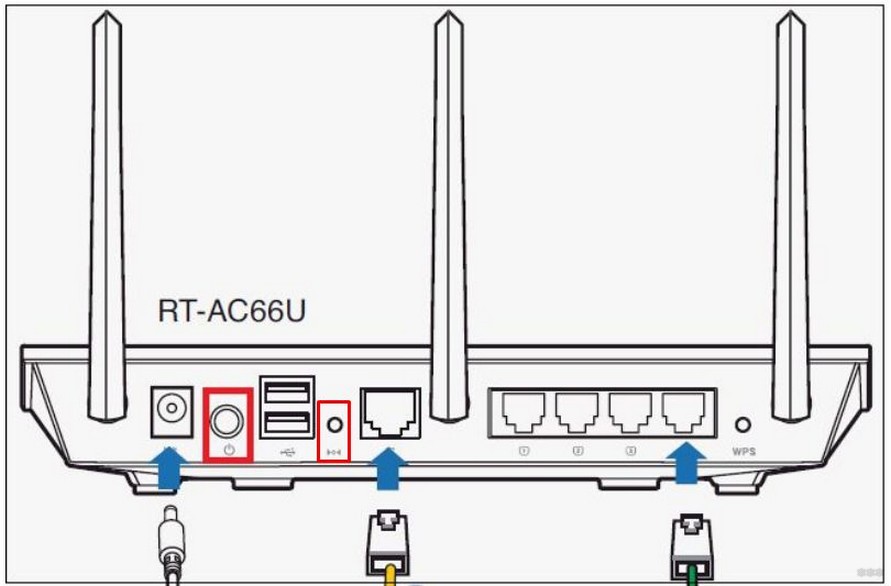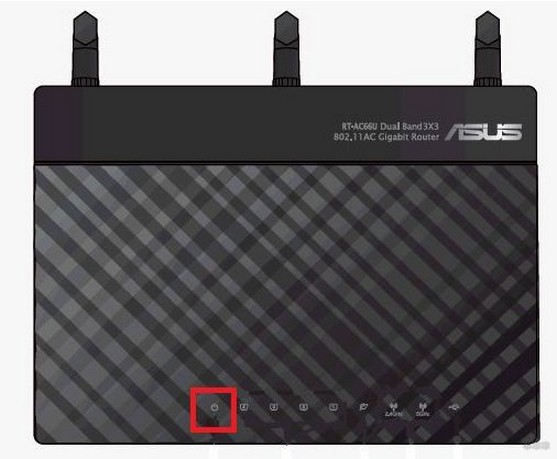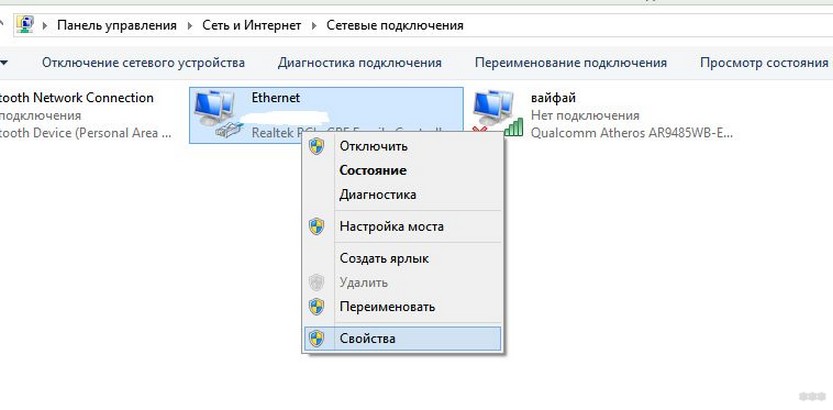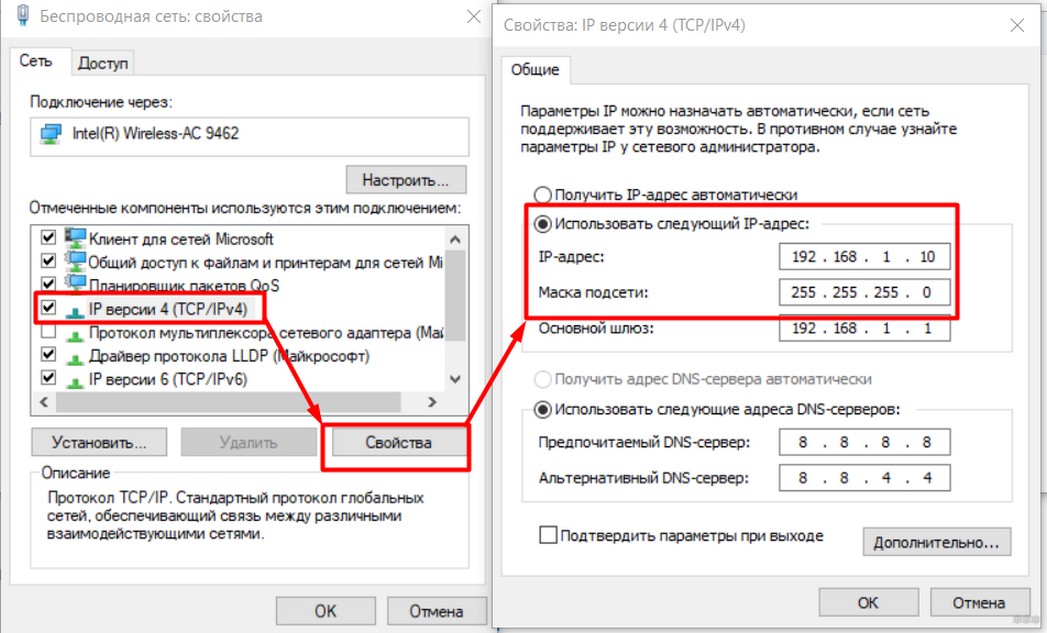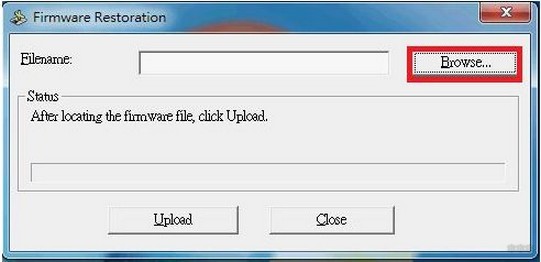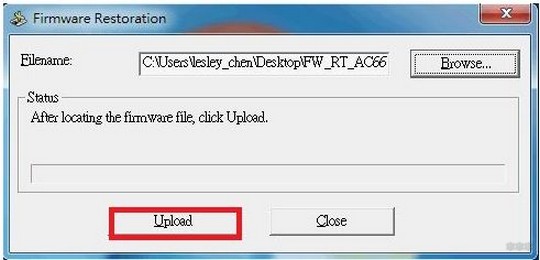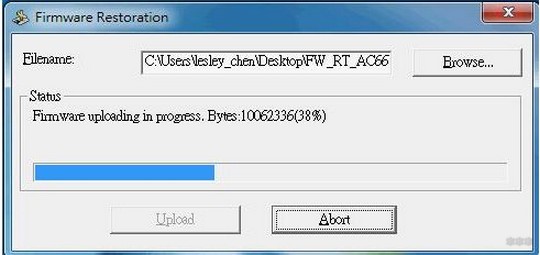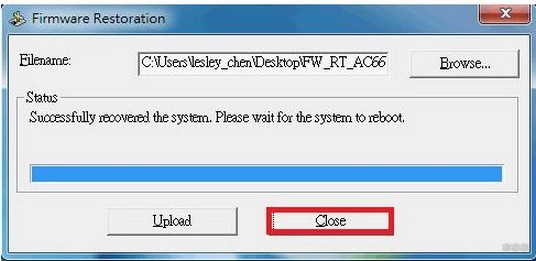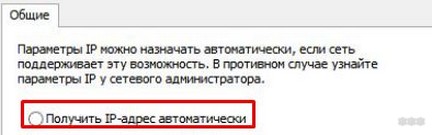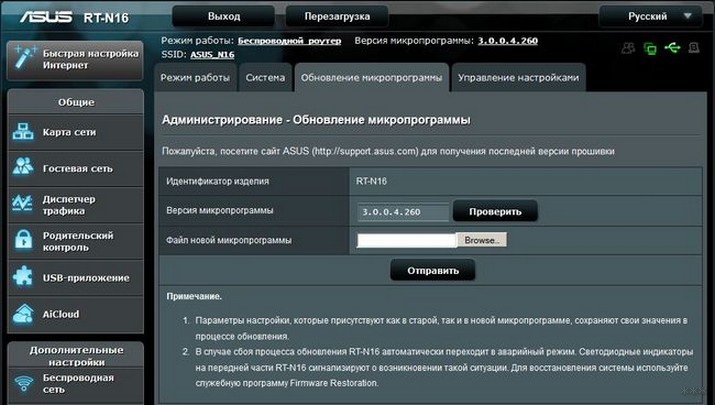Как прошить кирпич роутер asus
Как прошить кирпич роутер asus
Роутер Upel UR-326N4G v.3, поставляется в комплекте с усилителем сигнала 3/4G GreenWay, ранее комплектовались роутером Upvel UR-322N4G (который также можно прошить)
Роутер построен на базе бюджетного чипа от Ralink Mediatek MT7620 с 16Мб оперативной памяти
При прошивке роутера обязательно проверьте версию модели, должна быть 3
Материал по обновлению частично взят с форума сайта http://4pda.ru, спасибо пользователю форума DRAGUS37
Внимание! все манипуляции с оборудованием вы делаете на свой страх и риск!
Для того, чтобы на роутер стала прошивка от Asus, нужно проделать несколько операций с программным обеспечением роутера, если следовать этой инструкции, то превращение устройства в кирпич минимально. Все ссылки для скачивания необходимых программ проверены на работоспособность.
- Качаем прошивку стороннего разработчика (это делается для того, чтобы в дальнейшем прошить загрузчик роутера, так как в оригинале такой возможности нет)
Заходим в web интрфейс 192.168.10.1 логин/пароль admin/admin
Переходим в раздел Все настройки-Администрирование-Загрузить прошивку и указываем путь, где она расположена.
Прошивка занимает не более пары минут.
Теперь роутер доступен по адресу 192.168.1.1 логин/пароль Admin/Admin (с Большой буквы). Эта прошивка проходная, переходим к следующему этапу.
- Шьем загрузчик роутера. Для этого качаем его (версия 4.1.1.0 обязательно разархивировать и переименовать в uboot.bin). Скачиваем и устанавливаем программу WinSCP , запускаем и создаем новое подключение
Соглашаемся с подключением и вводим пароль Admin
Все, мы вошли в роутер где видим файлы, записанные в его память. Нас интересует директория tmp, она расположена в правом окне. Находим куда разархивировали загрузчик (uboot.bin) и переносим его в папку tmp.
Скачиваем Putty и устанавливаем ее. В настройках прописываем Host Name 192.168.1.1 Port 22 тип подключения SSH.
Соглашаемся с подключением и вводим логин и пароль Admin, пароль будет не виден. Когда программа подключится к роутеру на экране высвитится [Wive-NG-MT@/].
Далее вводим команды:
mtd_write write /tmp/uboot.bin Bootloader
Прошивка загрузчика занимает не более минуты, ждем перезагрузки
- Прошиваем роутер прошивкойPadavan (доработанный Asus)
Скачиваем утилиту для восстановления роутеров Asus, устанавливаем и запускаем ее. Качаем прошивку Padavan, указываем путь к файлу.
Осталось загрузить эту прошивку в роутер. Для этого отключаем роутер по питанию, зажимаем кнопку reset/wps и подаем питание, когда начнет моргать светодиод Lan кабеля, отпускаем кнопку reset и нажимаем загрузить.
На этом все, роутер прошит, можно пользоваться. Веб интрфейс находится по адресу 192.168.1.1 логин/пароль Admin/Admin
Зачем это нужно? Функционал оригинальной прошивки очень скуден. В обновленной версии гораздо стабильнее работа через 3/4G и множество дополнительных настроек, которые позволяют выжать из роутера максимум.
Firmware Restoration: восстановление прошивки на роутере ASUS
Всем привет! Сегодня будет обзор утилиты ASUS Firmware Restoration – фирменная утилита от ASUS для своих роутеров по аварийному восстановлению прошивок (ну либо хардовой прошивки). Все по шагам, на пальцах, без заумностей. Поехали!
Остались вопросы? Есть дополнение? Напишите свой комментарий к этой статье!
Этот метод лучше применять продвинутым пользователям. Но программно роутеры ASUS убить сложно – так что чайникам в образовательных целях не запрещается пробовать.
- Шаг 1 – Скачиваем прошивку
- Шаг 2 – Скачиваем утилиту
- Шаг 3 – Готовим роутер
- Шаг 4 – Готовим компьютер
- Шаг 5 – Прошиваем
- Не обнаружены устройства в режиме восстановления
- Еще один вариант
- Простые методы прошивки
- Задать вопрос автору статьи
Шаг 1 – Скачиваем прошивку
Если вам нужно наскоро прошить роутер ASUS, а поможет только эта утилита – делаем следующие действия. Для начала нужно скачать прошивку.
- Идем на сайт технической поддержки – ASUS .
- Вбиваем в поиск свою модель роутера:
- Переходим в Драйверы и Утилиты:
- Скачиваем последнюю версию своей прошивки:
Шаг 2 – Скачиваем утилиту
Теперь скачиваем саму утилиту для прошивки:
- Возвращаемся в Драйверы и Утилиты:
- Указываем версию своей операционной системы. В выпавших пунктах ищем ASUS Firmware Restoration и скачиваем ее:
Шаг 3 – Готовим роутер
Теперь самое время подготовить роутер к нашей спецоперации:
- ВЫКЛЮЧИТЕ роутер через кнопку! Не включите, а именно выключите его, чтобы ни одна лампочка не горела.
- На задней панели находим кнопку Reset. Жмем ее в течение 10 секунд – это сделает сброс настроек роутера на заводские во избежание возможных проблем.
- Продолжая удерживать кнопку сброса, нажимаем кнопку включения роутера.
- Индикатор питания медленно начнет моргать – ваш роутер перешел в режим восстановления. Если ничего не вышло – повторите все шаги снова.
Шаг 4 – Готовим компьютер
Теперь нужно задать правильные сетевые настройки нашему компьютеру – без этого ничего не получится.
- Идем в Центр управления сетями и общим доступом (на Windows 10 – Параметры сети и интернет). Попасть туда можно, щелкнув правой кнопкой по сетевому соединению в трее возле часов и выбрав соответствующий пункт меню. Далее ищем что-то вроде «Изменение параметров адаптера» (Windows 7) или «Настройка параметров адаптера» (десятка). В появившемся списке сетевых соединений ищем свое, щелкаем правой кнопкой мыши, Свойства:
- Далее заполняем все как на скриншоте ниже. IP-адрес – 192.168.1.10, маска – 255.255.255.0.
Дополнение по пункту. Если у вас включен Wi-Fi, в этих же адаптерах можно его отключить. Это делается для того, чтобы вы случайно не подключились через Wi-Fi, т.к. важно именно проводное соединение и правильный IP-адрес.
Шаг 5 – Прошиваем
Теперь осталось дело за малым:
- Распаковываем и запускаем скачанную ранее программу – Firmware Restoration. Щелкаем кнопку Browse и выбираем скачанный ранее файл прошивки, которую мы и будем ставить.
- Жмем Upload – прошивка началась.
- В случае успешной прошивки появится надпись «Succesfully recovered the system». Нажимаем Close.
В русской локализации будут кнопки «Обзор» и «Загрузить» на тех же местах.
Все действия в видеоролике (внимание, басурманская речь, но наглядно после инструкции все понятно):
Все! Процесс перепрошивки завершен. Лампочка на роутере перестанет моргать, можно переходить к настройке вашего роутера. После завершения рекомендуем снова перейти на Шаг 4, но уже выставить все настройки в Автоматическое получение:
Не обнаружены устройства в режиме восстановления
Для тех, у кого вылетела эта ошибка, даю советы, на что нужно обратить внимание:
- Роутер должен быть в режиме восстановления.
- IP адрес должен быть задан верно.
- Перезагрузите программу.
После исполнения всех этих пунктов – все заработает. Если же роутер не перешел в нужный нам режим, или вы забыли прописать IP, ничего не получится.
Еще один вариант
Есть и альтернативный способ. Если что-то не получилось, рекомендую обратить внимание на это видео:
Друзья, здесь было какое-то видео, но автор его удалил. Суть материала я уже и не упомню, да и времени прошло достаточно, чтобы появились новые модели. Поэтому если официальный метод не подошел, отправляю вас со своими моделями на форумы и YouTube. И если есть возможность – о своем опыте восстановления всегда можно написать в комментариях в назидание будущим людям с такими же проблемами.
Простые методы прошивки
Здесь я хочу показать простые альтернативы, когда у нас на руках не кирпич, а обычный рабочий роутер ASUS, на который потребовалось залить обновление. Стандартная прошивка роутера ASUS выполняется просто:
- Заходим в настройки роутера через веб-конфигуратор (ищите инструкцию к своей модели на нашем сайте).
- Ищем в настройках пункт «Обновление микропрограммы».
- Заливаем скачанный ранее файл прошивки, и обновляем систему.
- Дожидаетесь окончания загрузки и ожидаете перезагрузку роутера еще в течение пары минут после завершения:
Теперь вы точно знаете, что делать, когда на руках получился кирпич или как прошить роутер ASUS. На моем опыте были кирпичи и по причине кривых прошивок, и по причине перезагрузки во время обновления прошивки через штатный обновляльщик. Очень приятно что ASUS включили в свои модели такой функционал. Пользуйтесь и дальше! А если вдруг есть чего добавить – комментарии доступны ниже.
Как правильно прошить роутер dd-wrt
Кто нибудь прошивал роутер TP-LINK WR843ND прошивками сторонних производителей dd-wrt или openwrt если да то мона ссылку
Прошивал с оффсайта tp-linkru.com/support/download/
В блоге webmoney вычитал интересную новость о том, как можно сделать из своей домашней точки доступа хот спот и продавать интернет по 2 wmr за минуту Для этого нужен роутер, который можно прошить прошивкой dd-wrt.
На ру боард поищи
Роутер Wi-Fi прошивка. Как прошить сие в DD-WRT , роутер D-Link dir 300 nru rev6. Есть ли мануалтчик?
Не стоит шить на прошивки неофициальные, если плохо робит скачай последнюю офф прошивку
по работе часто встречаю dir300 хорошо они работают
В общем, чтобы не возиться так, как написано в инструкции, попробуйте прошить через Web-интерфейс. У меня так и прошилось только. . В другом посте на моем блоге люди интересовались, как прошивать этот роутер.
Как удалить dd wrt c роутера TP-Link WR740N .
Нужен WISP клиент? Посоветуйте где искать прошивки DD-WRT . TP-Link WR841ND v7.0 Firmware Special image for initial flashing factory-to-ddwrt.bin TP-Link WR841ND v7.0 Firmware Webflash image tl-wr841nd-webflash.bin.14 февраля 2012
Прошить другой прошивкой [ссылка заблокирована по решению администрации проекта]
Можно ли прошить роутер Dlink Dir300NRU B5 прошивкой DD-WRT для ревизии B2? Что при этом может быть?
Кирпич. Хотя, скорее всего роутер, не примет неподходящую прошивку.
DD-WRT это свободная альтернативная прошивка для ряда беспроводных маршрутизаторов, в основном потребительского класса, основанных на чипах BroadCom Atheros Xscale PowerPC.
Wi-Fi роутер TP-Link 841 ver 8 откат dd-wrt
Если прошил, то надо скачать оригинал и заново прошить, но он может не прошиться если версия старая
Взять лучшее из прошивок DD-WRT, Tomato. 3 подписчика. более тр х лет назад. . Возможно ли прошить на OpenWRT роутер TP-Link tl-wr-842v2. 3 подписчика. более года назад.
Откат на заводскую вроде только через UART интерфейс. Так что дешевле новый купить.
OpenWRT лучше шей.
Выбор и настройка роутера
Ты где его откопал? Купил с рук или подарили?
Роутер твой прошит альтернативной прошивкой.
Долго ругался с Корбиной роутер шл т правильные DHCP-запросы. Вс сугубо по стандарту. . Вопросы по теме. Как настроить роутер с dd wrt? Роутер ddwrt настроил pptp server но не подключается?
Я прошил роутер на прошивку DD-WRT v24-sp2 (03/19/12) std роутер асус RT-N10 как вернуть асусовскую прошивку
Ищи пунт с сылкой на файл обновления. Если нет — в сервис
Прошить роутер официальной прошивкой с сайте нельзя! Порывшись на форуме dd-wrt стало ясно что так все и задумано. . Прошивка осуществляется через web интерфейс dd-wrt.
Прошил роутер DD-wrt прошивкой , и андройды перестали открывать страницы по wifi, тока аська работает , ноут работает
DD-wrt это гавно
Решил опубликовать как я установил прошивку DD-WRT на роутер Asus WL-520GU провайдер Starnet, Москва, тип подключения PPPoE Первоначальная мысль об установке DD-WRT была О жесть хрен знает как е поставить . 24 апреля 2010
Проблема с роутером ASUS RT-N10LX!
Перепрошить роутер, прошить роутер, прошивка роутера, как прошивать роутер, прошивем роутер, роутер tp-link, tp-link настройка, tp-link wifi, tp-link td, tp-.
Упала скорость на роутере D-Link DIR 632 посе DD-WRT.
Прошивайтесь оригинальной прошивкой та что в инете корявая! где взять? Бэкап надо делать всегда когда прошиваете, что нить!
Если прошивка роутера прошла правильно, то роутер должен загрузить DD-WRT, после чего его адрес поменяется на 192.168.1.1. . Теперь процесс, касающийся того, как прошить DIR-300, окончен. Можно начинать пользоваться роутером.
Проблема с роутером dlink dsl 2640u
Прошить этим dd-wrt
Роутер TP-Link прошивка DD-WRT. Serreggin Ученик 219 , на голосовании 6 месяцев назад. . Раньше роутер работал правильно. Знаю китайская дешевка этот роутер, но на другой нет денег.
Как откатить прошивку роутера dd-wrt?
А никак прошил и точка
Первая и наиболее важная задача выбрать правильную модель роутера, так как это билет в один конец . . Почему для роутера ASUS прошивали именно DD-WRT, а не, скажем, от Олега которая сейчас от энтузиастов ?11 июля 2010
Если роутер превратился в «кирпич» прошей его.
Есть роутер D-Link Dir 320. В нем USB разъём для подключения принтера. Слышал, что роутер прошивается какой то хитрой пр
Да называется DD WRT
качать от суда
http://www.dd-wrt.com/site/index
у меня такой прошит
заебись
Выбор прошивки dd-wrt. . Чтобы правильно выбрать билд необходимо выполнить следующее 1. Шаг первый Зайти на сайт dd-wrt и проверить поддерживается ли ваш роутер прошивку.
Как сделать в ASUS WL-520G возможность PPTP — Dual Access . прошить или т.п?
Использовать прошивку dd-wrt
Однако, данная модель роутера имеет слишком слабый процессор для решения данных задач.
Настройка роутера с прошивкой dd-wrt. Не получается правильно настроить роутер tp-link tl-wr1043nd с прошивкой dd-wrt. Нужен доступ к интернету и внутренним ресурсам, с возможностью раздачи по wifi Вроде настроил, есть доступ к.
ПОМОГИТЕ, роутер dir-330 сгорел wan порт прошил прошивкой dd-wrt как сделать 1 порт вановским, может нужен какой скрипт
Никак. Сгорел-значит надо выбросить.
Обратись к специалисту-может он не сгорел?
По интеренету определить сложно, да и не нужно.
Настройка роутера с прошивкой DD-WRT. 22 мая 2012 — Администратор. . Для правильной работы прошивки DD-WRT с использование типа подключения PPTP необходимо настроить маршрутизацию.
Гугл рулит.
http :// 217.20.80.9/ viewtopic.php? f=37&t=2002875&p=4474494
Если я прошью роутер D-Link DIR-300 прошивкой DD-WRT, то я смогу потом полностью вернуть официальную?
Если из меню не удален пункт обновления прошивки, то сможете.
Но не думаю что кому-то придет в голову такое 🙂
Напишу, и покажу как нужно правильно выбирать прошивку для вашего маршрутизатора. . Но, установка стороннего ПО, такого как DD-WRT снимает гарантию с вашего устройства. . Похожие статьи. Как прошить роутер Asus?
Какой лучше купить роутер
Розовенький. однозначно.
а что от него будет требоваться? на какой ценовой диапазон ориентируемся? сколько девайсов в нате сидеть будет?
Отвечаю.Все дело в том, что она не заливается ни одним известным способом,кроме как через веб интерфейс уже прошитого на dd-wrt роутера..Поэтому необходимо шить сначала простенькой dd-wrt прошивкой, а только потом уже.
Скажите как прошить роутер TP-LINK WR941ND прошивкой DD-WRT? Хотелось бы знать с чего вообще начать! Помогите, плиз!
Вопрос? Зачем! Если есть на этот роутер нормальна последняя русскоязычная прошивка.. . просто наверно тебе скучно жить!! ! Геморроя потом не наберешься. у меня знакомый пробовал был полный 3,14здец.
И если у кого-то возникнут вопросы о целесообразности прошивать DD-WRT, вместо фирменной прошивки. 5 января 2013
Sancho, у меня тот же роутер с dd-wrt максимум по локалке 40 выдает. Почему может быть? 5 января 2013
Ограничить скорость на роутере
Антену фольгой обмотай, а себе по проводу пусти
DD-WRT не официальная прошивка на D-link DIR-300 b3. . Поэтому специалисты технической поддержки рекомендуют перепрошить роутер в официальную родную прошивку.
Есть ли смысл прошивать роутер(dir 300) на альтернативные прошивки (dd-wrt и т.д.) Будет ли выигрыш в скорости?
Хорошо, если он вообще будет работать.
с роутерами такая беда. пока работает, лучше не трогать
Если на вашем маршрутизаторе уже прошита DD-WRT, то новую версию данной прошивки можно загрузить в него с помощью . Заказать правильную настройку роутеров в Харькове Вы можете позвонив нам по телефону 063 98 37 333.
В скорости нет. Прошивать надо только если в новой прошивке есть нужные тебе функции (а в старой нет) либо если нестабильно работает. Если все работает и всего хватает — не трожь.
Если работает нестабильно то тогда можно и прошить а так от нечего делать нестоиt.
Ограничение скорости интернета раздаваемого по wifi
Никак. Или да, или нет
Затем, уже из микро и мини , можно прошить стандартную , как и стандартную с VOIP или VPN позволяющую настраивать клиент VPN и даже сервер на роутере . Еще есть мега прошивка DD-WRT, но к этой модели роутера.
Домашние роутеры, как правило, резать скорость не могут.
Обычный домашний роутер этого не умеет. Надо покупать роутер с такой функцией
В зависимости что за роутер. Если твой маршрутизатор поддрживает прошивку openwrt, то ты можешь это легко сделать. задай вопрос гуглу «модель твоего роутера openwrt» И ищи информацию. Если сможешь прошить (это довольно просто, главное верно прошивку выбрать) то потом поищи информацию по теме «гостевая сеть wifi openwrt». я когда то публиковал подробную пошаговую инструкцию. !!Внимание. Если прошивать надумаешь, все действия на твой страх и риск. в случае неудачной прошивки ты получишь из маршрутизатора кирпич. Ну и естественно при прошивке лишишся гарантии.
Купить промышленный роутер. Роутер в пределах 300уе этого не умеет.
Вводим название роутера и скачиваем прошивку. Для RT-N16 это будет dd-wrt.v24-14896 NEWD-2 K2.6 mini RT-N16, а для RT-N13U — asus-to-ddwrt. Начнется процесс прошивания.
Если родная прошивка роутера этого не умеет, то только гуглить альтернативные прошивки (лучше выбирать из openwrt или dd-wrt) под твою модель роутера. Прошивай — и настраивай. Только заранее приготовь бубен и сделай бэкапы на случай кирпича.
Или купи роутер, который уже изначально сделан под несколько беспроводных сетей (например, TP-LINK TL-WR842ND).
Да разреши, но пусть оплачивают половину интернета.
Все на вебморде настраивается.
Возможно ли создать домашнюю интернет сеть, если.
Что за ахинея? не проще роутер преобрести?
Прошивка DD-WRT превратит ваш маршрутизатор в настоящее чудо, раскрыв скрытые возможности. . Цитирую Ситуация вы случайно прошили роутер Asus RT-N16 который везде значится под типом R2 прошивкой для роутеров типа R1.
Записки *NIX Админа
вторник, 28 февраля 2012 г.
Установка DD-WRT на ASUS RT-N16
Решил перепрошить свой wi-fi роутер ASUS RT-N16 альтернативной прошивкой DD-WRT.
Почему, именно DD-WRT ?
Все просто, она обладает огромным функционалом при этом достаточно проста в установке и настройке.
Я знаю, что есть и другие альтернативные прошивки, которые позволяют «выжать» больше из моего девайса, но у меня просто не стоит такой цели, т.к. скорость инета у меня пока не так и велика (до 70 Мбит/с). Да и разница не так уж и велика.
Предупреждение: Все манипуляции вы делаете на свой страх и риск. Автор статьи не несет никакой ответственности в случае возникновения проблем. Данная заметка является просто памяткой для себя.
Прежде чем приступить к перепрошивке, советую подготовиться на все случаи :):
— Ознакомиться с офф. руководством по установке.
— Прочитать инструкцию приведенную ниже, как откатиться на «родную прошивку» в случае возникновения проблем. (взято с офф. форума ASUS)
— Скачать последнюю стабильную официальную прошивку для вашего роутера с офф.сайта ASUS.
— Скачать утилиты для роутера с офф.сайта ASUS(только для Windows)
— Сохранить настройки с вашего роутера.
Процедура аварийного восстановления прошивки ASUS RT-N16:
Предупреждение: обязательно подготовить всё к восстановлению, если у Вас что-то не получится!
1. Скачайте и разархивируйте последнюю официальную прошивку от Asus.
2. Установите утилиту Firmware Restoration с диска из комплекта. Иногда возникают проблемы с установкой при использовании этой утилиты, поэтому рекомендую сразу скачать и утилиту tftpd32. С помощью её можно будет напрямую залить прошивку по tftp (рекомендую использовать именно такой способ)
3. Настройте сетевые параметры компьютера (в свойствах TCP/IP): вручную использовать IP-адрес 192.168.1.2 маска 255.255.255.0
4. Подключите компьютер кабелем к любому из LAN портов роутера.
5. Выключите питание на роутере, нажмите кнопку Restore и удерживая ее, включите питание, кнопку удерживайте в течении 10-15сек, пока индикатор питания Power не начнет постоянно мигать.
6. Желательно проверить, запустилась ли система восстановления или нет. Можно проверит следующим образом. Пуск -> Выполнить (или Win+R), написать cmd, нажать Enter. В появившемся окне написать ping 192.168.1.1. Понаблюдать за выводом. Адрес должен отвечать и TTL = 100. Если так, то активна система восстановления прошивки и можно продолжать дальше, если нет то снова проделать пункт 5
6. Запустите утилиту Firmware Restoration, укажите путь до прошивки и загрузите ее в роутер.
Если использовать tftpd32, то нужно выбрать вкладку tftp client, в поле Host указать 192.168.1.1, Port 69, Local File — выбираем путь к нашей прошивке и нажимаем Put.
7. На экране должны отображаться процесс загрузки прошивки в роутер.
8. После загрузки прошивки и перезагрузки роутера войти в меню http://192.168.1.1
Процедура установки прошивки dd-wrt на ASUS RT-N16:
Т.к. роутер имеет флеш больше 4МБ(32МБ), то можно установить прошивку с максимальными возможностями — Mega
1. Скачиваем последнюю прошивку dd-wrt.v24-18024_NEWD-2_K2.6_mega.bin
Устанавливаем с диска от роутера прилагаемое ПО или скачиваем с утилиты для роутера с офф.сайта ASUS и устанавливаем.
Примечание: новую прошивку можно найти на ftp следующим образом:
ftp://dd-wrt.com/others/eko/BrainSlayer-V24-preSP2/год/мм-дд-гг-номер_версии/broadcom_K26/прошивка
2. Сделайте сброс в Asus GUI. Перезагрузите маршрутизатор. Отключите все кабели (WAN, USB и т.д.) и подключите кабель Ethernet от компьютера в LAN1 порт на маршрутизаторе.
Примечание: не знаю зачем, но в офф. руководстве было указано выполнить сброс настроек.
3. Для того чтобы обновиться на DD-WRT, необходимо перевести роутер в режим восстановления прошивки.
Перед этим необходимо подготовиться – подключаем к нему единственный компьютер через LAN, вытаскиваем все USB устройства из роутера.
Прописываем на компьютере сетевой адрес 192.168.1.2 и адрес шлюза 192.168.1.1, хотя, если ранее компьютеру этим роутером был автоматически выдан выдан IP адрес, этого можно не делать.
4. «Сброс 30/30/30»
Далее необходимо выключить роутер, затем ручкой или другим тонким предметом нажать черную кнопку «Reset» и удерживайте ее. (Если питание маршрутизатора было выключено — включите его до нажатия на кнопку.)
Через 30 секунд выключите питание, не отпуская кнопку Reset.
Ещё через 30 секунд включите питание, опять-таки не отпуская Reset.
Подождите еще 30 секунд и отпустите Reset.
При этом на роутере начинает мигать индикатор питания на передней панели.
5. После этого запускаем программу Firmware Restoration из папки ASUS Utility, предварительно полностью выключив все брандмауеры, в т.ч. встроенный в Windows.
Указываем в программе какой файл является прошивкой и нажимаем UPLOAD
2. Откройте веб интерфейс DD-WRT в вашем браузере (по-умолчанию http://192.168.1.1/ )
3. Выбираем Administration tab -> кнопка «Firmware Upgrade»
4. Кликнуть по кнопке «Browse» -> выбрать новую прошивку. Кликнуть на кнопку «Upgrade»
Процесс обновления может длиться 2-5 минуты.
Примечание: рекомендуется после обновления сбрость настройки в настроки по-умолчанию
Для этого выбрать вкладку Firmware Upgrade и в ней выбрать «Reset to Default settings».